câte rânduri și coloane în Excel (2003, 2007, 2010, 2016)
aceasta este întrebarea obișnuită la care vă puteți aștepta într-un interviu care necesită abilități excel. Nu mulți dintre noi nici măcar nu sa uitat la ultimul rând sau ultima coloană într-o foaie de lucru. Acest lucru s-ar putea datora faptului că nu ne-am confruntat niciodată cu situația în care a trebuit să mergem la ultimul rând sau ultima coloană. Dar este important să fii conștient de aceste lucruri. Nu numai ultimul rând sau ultima coloană atunci când lucrăm cu date ultimul rând sau coloană reală nu va fi sfârșitul rândului sau coloanei reale, dar este sfârșitul rândului sau coloanei de date. Deci, în acest articol, vă vom arăta câte rânduri și coloane în ExcelRows și coloane în celula ExcelA este intersecția rândurilor și coloanelor. Rândurile și coloanele fac software-ul numit excel. Zona foii de lucru excel este împărțită în rânduri și coloane și, în orice moment, dacă dorim să facem referire la o anumită locație a acestei zone, trebuie să facem referire la o celulă.Citește mai mult?
exemplu #1 – rânduri & coloane în Excel
- din Excel 2007 încoace (2010, 2016, etc) avem exact 10,48,576 rânduri și 16,384 coloane.
- dar cu versiunea Excel 2003, avem doar 65000 rânduri & 255 coloane, astfel încât în această lume craven date, Acest lucru nu va fi suficient.
- când vine vorba de rânduri & coloane în excel pentru ambele, avem anteturi. Pentru anteturile rânduluirow HeadersExcel Row Header este coloana gri din partea stângă a coloanei 1 din foaia de lucru care conține numerele (1, 2, 3 etc.). Pentru a ascunde sau dezvălui anteturile rândurilor și coloanelor, apăsați ALT + W + V + H. citiți mai multe, avem anteturi numerice precum 1, 2, 3, iar în ceea ce privește coloanele, avem anteturi alfabetice precum A, B, C.
- putem spune uitându-ne la numărul rândului, acesta este ultimul rând, dar când vine vorba de coloane, acest lucru nu este drept înainte din cauza titlurilor alfabetice. (putem schimba și titlul coloanei la numere). Deci, antetul coloanei” XFD ” este ultima coloană din foaia de lucru.
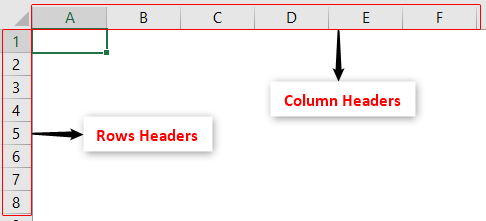
oricum, trebuie să știm câte rânduri există și câte coloane există, acum trebuie să ne uităm cum să călătorim cu aceste rânduri și coloane în excel.
Example #2 – Călătorind cu rânduri& coloane
când vine vorba de excelarea foii de lucru, productivitatea și eficiența noastră sunt decise de cât de bine lucrăm cu rânduri și coloane din excel. Pentru că atunci când lucrăm date, trebuie să navigăm prin aceste rânduri și coloane, deci este important să învățăm despre navigarea acestor rânduri și coloane.
când foaia de lucru este goală, este ușor să mergeți la ultimul rând și ultima coloană a foii de lucru. De exemplu, uitați-vă la captura de ecran de mai jos a foii de lucru.

în această foaie de lucru, celula activă este A1; din această celulă, dacă dorim să mergem la ultimul rând al foii de lucru, trebuie să derulăm tastele în jos, mai degrabă trebuie să apăsăm tasta de comandă rapidă „Ctrl + Săgeată în jos” pentru a merge la ultimul rând din foaia de lucru.

în mod similar, dacă doriți să călătoriți la ultima coloană a foii de lucru, trebuie să apăsați tasta de comandă rapidă „Ctrl + Săgeată dreapta.”

Exemplul # 3-Afișați numărul minim de rânduri & coloane pentru utilizatori
de multe ori, nu folosim toate rândurile și coloanele, așa că este posibil să dorim să restricționăm acțiunea utilizatorului la rânduri și coloane minime.
de exemplu, presupunem că trebuie să afișăm doar 10 rânduri și 10 coloane, deci ascunzând alte rânduri, putem afișa rânduri și coloane minime. Mai întâi, vom ascunde rândurile și apoi vom ascunde coloanele.
- selectați alte rânduri, cu excepția primelor zece rânduri, pentru a selecta rapid selectați Mai întâi rândul 11.


- după selectarea celor 11 rânduri, apăsați tasta de comandă rapidă” Ctrl + Shift + Săgeată în jos”; se va selectaîn toate rândurile rămase, care sunt mai jos.


- faceți clic dreapta pe antetul rândului și alegeți „ascundeți” sau puteți apăsa tasta de comandă rapidă „Ctrl + 9” și va ascunde toate rândurile selectate.


acum utilizatorii pot accesa doar 10 rânduri, dar toate coloanele 16k+.
- în mod similar, selectați toate coloanele, cu excepția primelor 10 coloane.


- Acum faceți clic dreapta pe antetul coloanei și alegeți „ascundeți” sau apăsați tasta de comandă rapidă „Ctrl + 0” pentru a ascunde toate coloanele selectate.


după cum puteți vedea mai sus, pot accesa doar zece rânduri și zece coloane.
exemplu # 4-restricționați acțiunea utilizatorilor la rânduri minime& coloane
dacă urmați metoda de ascundere, aceștia pot dezvălui rânduri și coloane și le pot accesa, dar folosind încă o metodă, le putem restricționa acțiunea.
de exemplu, să presupunem că trebuie să limităm acțiunea utilizatorului la intervalul de celule de la A1 la G10, faceți clic dreapta pe foaia de lucru și alegeți opțiunea „Vizualizați codul”.
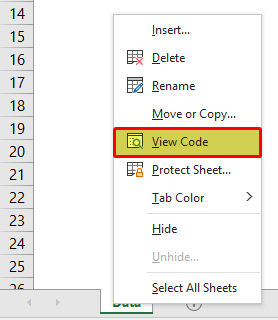
aceasta va deschide fereastra editorului visual basic.

selectați foaia de lucru pe care doriți să restricționați acțiunea utilizatorului; în cazul meu foaia de lucru este „Date” după selectarea foii de lucru, apăsați tasta F4 pentru a deschide fereastra de proprietăți.

în fereastra de proprietăți, avem o opțiune numită” Scroll Range”, în aceasta introduceți gama de celule pe care doriți să le oferiți acces utilizatorilor.

acum utilizatorii pot accesa numai celulele de la A1 la G10.
lucruri de reținut
numărul de rânduri și coloane din Excel 2007 în continuare în 10,48,576 rânduri și 16,384 coloane.
Articole recomandate
acesta a fost un ghid pentru câte rânduri și coloane în Excel. Aici vom învăța cum să arătăm utilizatorilor numărul minim de rânduri & coloane împreună cu exemple practice și un șablon excel descărcabil. Puteți afla mai multe despre excel din următoarele articole–
- rânduri vs. Coloane în Excel
- rânduri în coloane în Excel
- conversia coloanelor în rânduri în Excel
- 35+ cursuri
- 120+ ore
- acces complet pe viață
- certificat de finalizare
aflați mai multe >>